发布时间:2018-02-24 17: 37: 45
使用ABBYY FineReader,您可以轻松查看和编辑任何类型的 PDF,真的是一款实至名归的PDF编辑转换器,您知道的,它能够保护、签署和编辑PDF文档,甚至还可以创建PDF文档,本文和小编一起来看看这个强大的功能。
在“内置任务”窗口,您可以执行以下操作:
• 从各种格式的文件创建 PDF。
• 将多个文件转换成 PDF。
• 将多个文件合并成一个 PDF。
• 创建可搜索的 PDF。
• 创建与 PDF/A 兼容的文档。
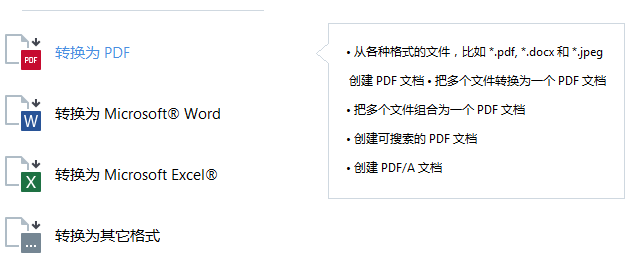
1. 单击“打开”选项卡,然后单击“转换为 PDF”。
2. 在打开的对话框中,选择要转换的一个或多个文件。
3. 指定转换设置。 这些设置决定了输出文档的外观和属性。
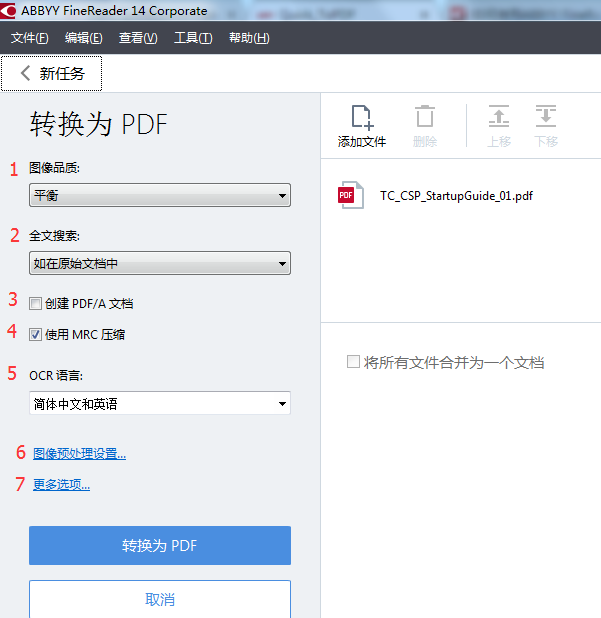
① 图像品质 图片的质量和生成文件的大小可使用下拉菜单中的 图像品质 选项进行调整:
• 质量
选择此项,保持图片和页面图像的质量。 将保留原分辨率。
• 平衡
选择此项,缩小输出 PDF 文件的大小而不损失太多图片质量。
• 紧凑型
选择此项,获得小型 PDF 文件,但会损失图片质量。
• 自定义...
选择此项,自定义图片保存。 在“自定义设置”对话框中,指定所需的数值,并单击 确定。
② 全文搜索使用此下拉菜单启用或禁用在输出文档中进行全文搜索。
• 如在原始文档中图像上的文本将不会被识别。 只有当原始文件具备文本层时,用户才能在输出文档中进行搜索。
• 在文字和图像内搜索 图像上的文本将会被识别。 用户将能够在输出文档中进行搜索。
• 禁用全文搜索文档将被转化为仅包含图像的 PDF。 用户将不能在输出文档中进行搜索。
③ 创建 PDF/A 文档选择此项,创建 与 PDF/A 兼容的文档。 将默认创建一个 PDF/A-2b 文档。 单击 更多选项... 选择 PDF/A 的另一个版本。
④ 使用 MRC 压缩选择此项,应用混合光栅内容 (MRC) 压缩以缩小文件大小,而不会明显损失图像质量。
⑤ OCR 语言选择您文档的语言。
⑥ 图像预处理设置... 在此您可以指定对您的扫描件和图像文件进行其他操作,以改善其外观和转换质量。
⑦ 更多选项... 打开对话框 “新建任务”窗口选项卡上的格式设置的 DOC(X)/RTF/ODT 部分。
4. 如有必要,添加或删除文件。
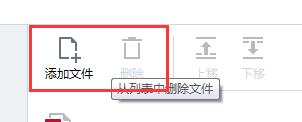
5. 单击“转换为 PDF”按钮。
6. 为输出文件指定目标文件夹。
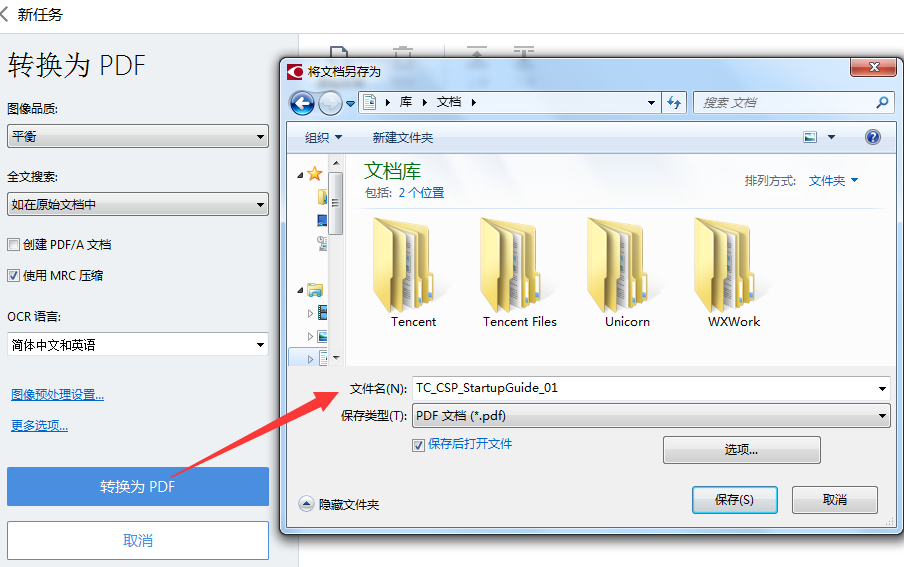
任务完成后,生成的 PDF 文件将放到您所指定的文件夹中。
1. 单击“打开”选项卡,然后单击“转换为 PDF”。
2. 在打开的对话框中,选择要转换的文件。
3. 指定 转换设置。
4. 如有必要,添加或删除文件。
5. 将文件以所需的顺序排列,并选择“将所有文件合并为一个文档”此项。
6. 单击“转换为 PDF”按钮。
7. 为输出文件指定名称和目标文件夹。
任务完成后,生成的 PDF 文件将放到您所指定的文件夹中。
想要了解关于ABBYY FineReader 14的更多内容可点击进入ABBYY中文网站,查您所需。
展开阅读全文
︾
读者也喜欢这些内容:
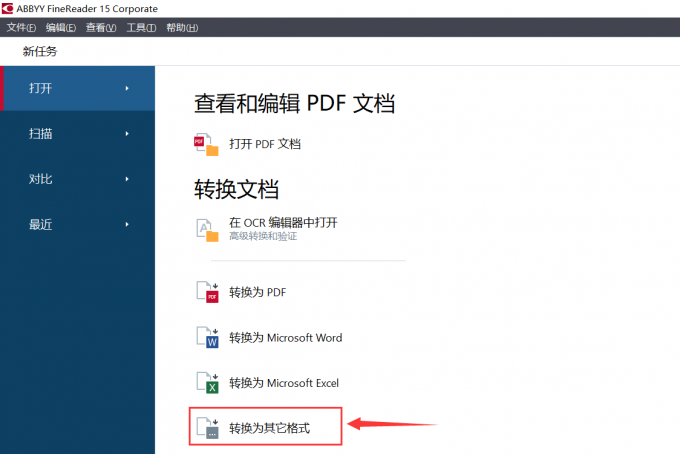
PDF转换成PPT后文字可以编辑吗 PDF转换PPT文字乱了怎么办
PDF作为我们经常见到的文件格式类型之一,因为其不可编辑的特性,使得我们在编辑PDF文件时需要借助一些专业的PDF编辑工具。然而有时即便是使用了PDF的专业工具,我们也未必能够完美的处理好各种PDF文件。今天我们就来说一说PDF转换PPT后文字可以编辑吗,PDF转换PPT文字乱了怎么办。...
阅读全文 >

OCR图片文字识别是什么意思 OCR图片文字识别软件排行榜
随着科技的发展,OCR图片文字识别被广泛运用于办公中,但也有一些小伙伴对OCR图片识别不了解。今天小编就为大家介绍一下OCR图片文字识别是什么意思,OCR图片文字识别软件排行榜,感兴趣的话请继续看下去吧。...
阅读全文 >

ABBYY FineReader 12激活教程
安装完 ABBYY FineReader 12 之后,需要激活程序才能在完整模式下运行。在受限模式下,将根据您的版本和所在地区禁用一些功能。...
阅读全文 >
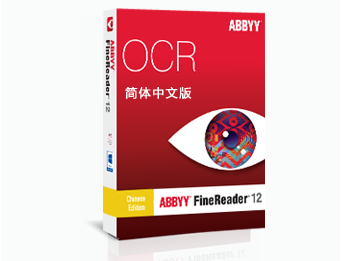
ABBYY FineReader 12注册码-激活码-序列号地址
ABBYY FineReader 12 OCR图文识别软件自2014年4月发布以来,屡获殊荣,是图像和文件识别以及办公的好帮手,那么对于这样一款用途广泛的软件来说,如何获取注册码、激活码或序列号想必是大家最关心的问题。...
阅读全文 >